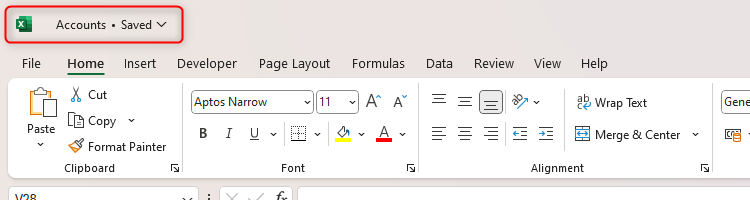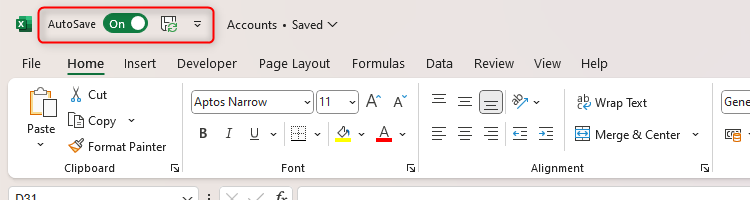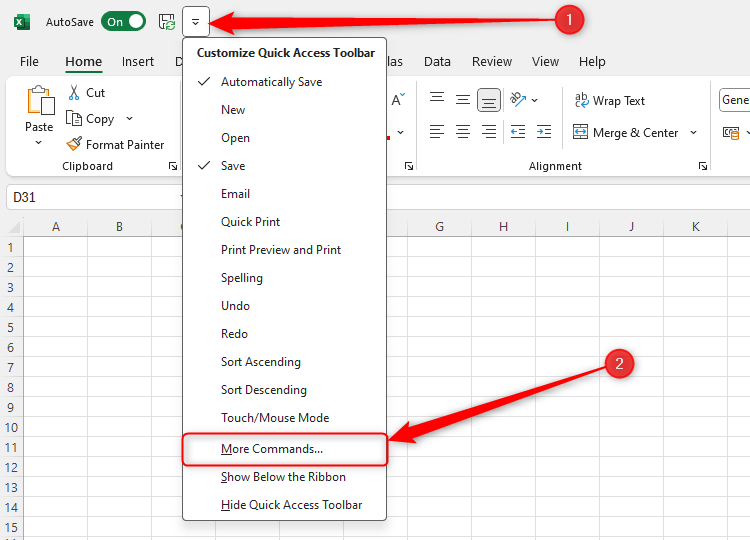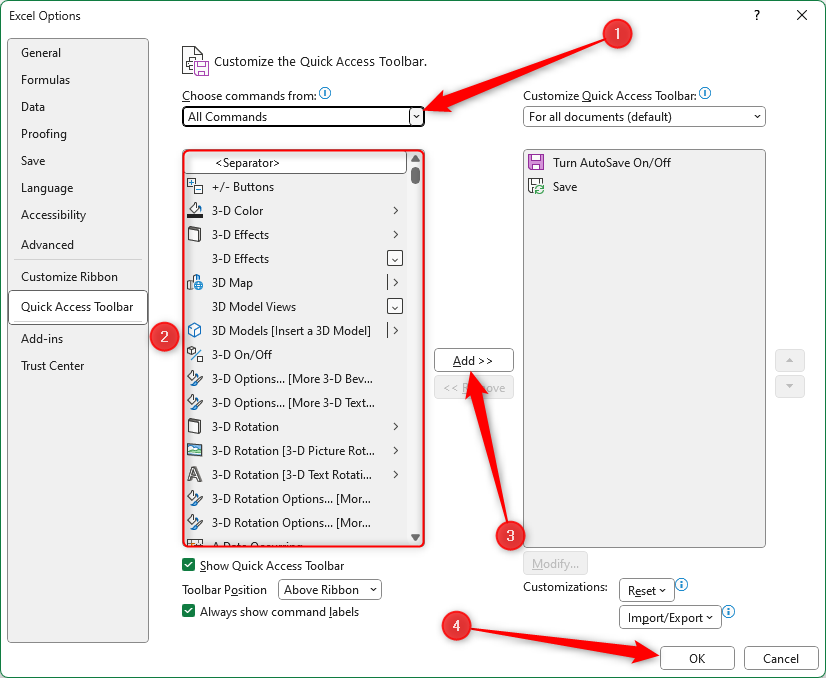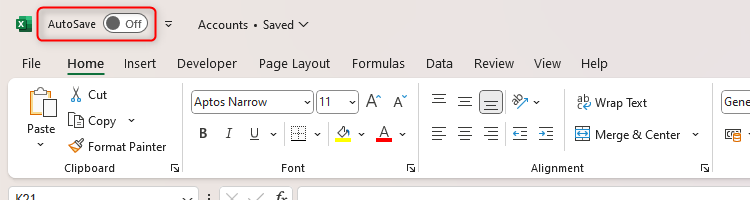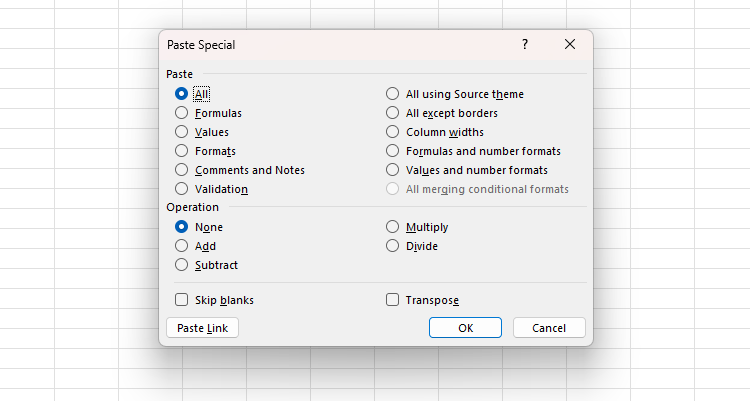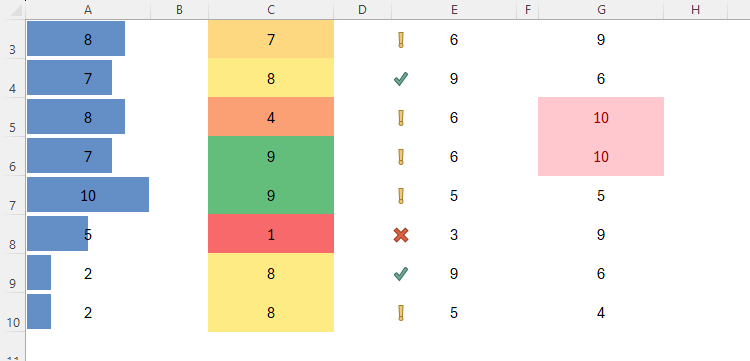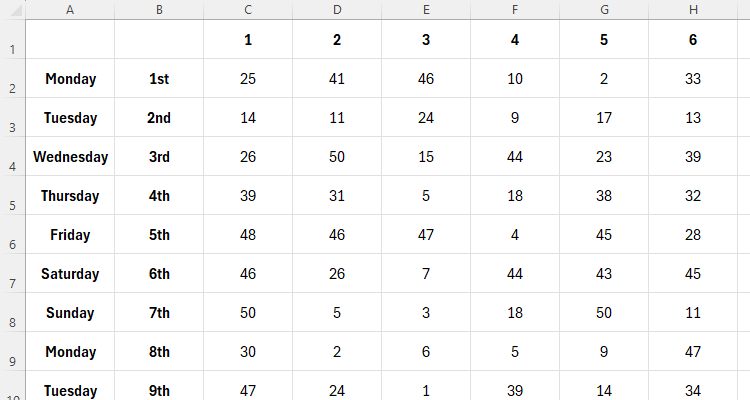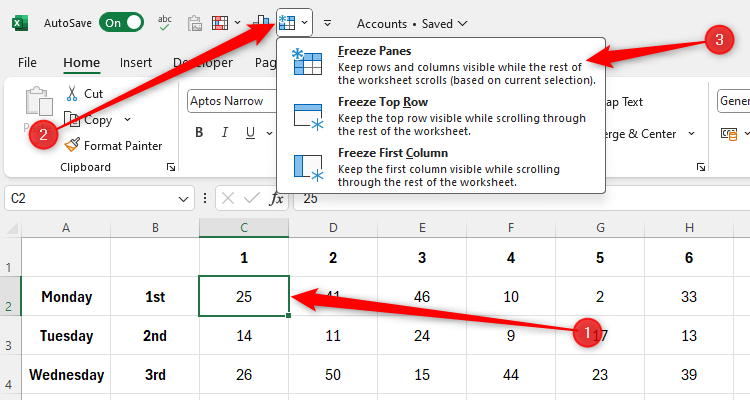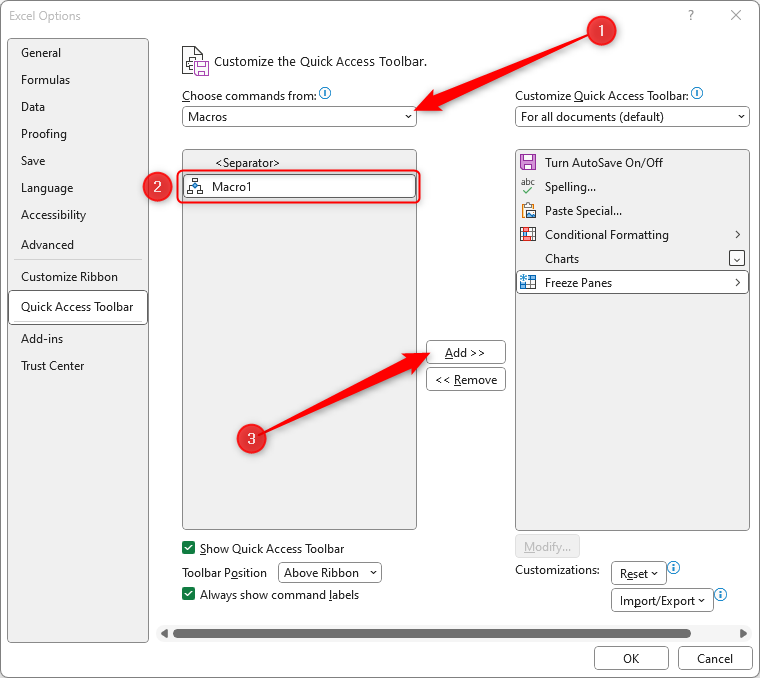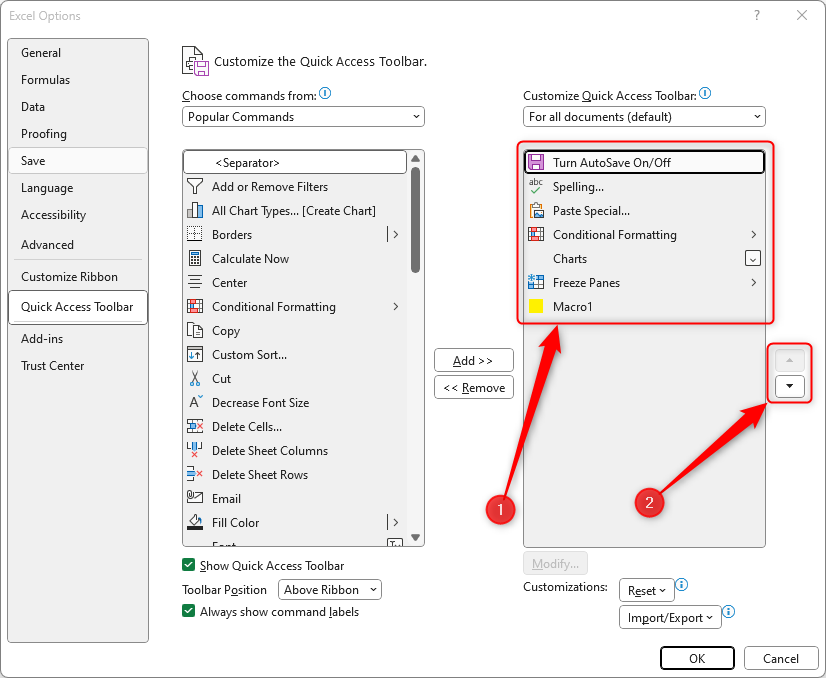Excel có quá nhiều công cụ đến nỗi việc tìm đúng công cụ thường có thể làm chậm quy trình làm việc của bạn. Thực tế, một số công cụ hữu ích nhất của Excel cũng là những công cụ ẩn nhất, và đôi khi phải mất năm lần nhấp chuột hoặc hơn để thực hiện một thao tác. Đây là lý do tại sao sử dụng Quick Access Toolbar (QAT) là giải pháp tối ưu.
Các biểu tượng bạn thêm vào QAT sẽ tùy thuộc vào mục đích bạn sử dụng Excel, nhưng theo Tri Thức Software, có một số biểu tượng có lợi cho bất kỳ ai tạo bảng tính.
Kích hoạt và tùy chỉnh Thanh công cụ truy cập nhanh
QAT nằm ở góc trên bên trái cửa sổ Excel. Nếu bạn chỉ thấy logo Excel và tên bảng tính, điều đó có nghĩa là bạn chưa bật QAT.
Để khắc phục điều này, hãy nhấp vào mũi tên xuống ở phía bên phải của bất kỳ tab nào đang mở và nhấp vào “Show Quick Access Toolbar”.
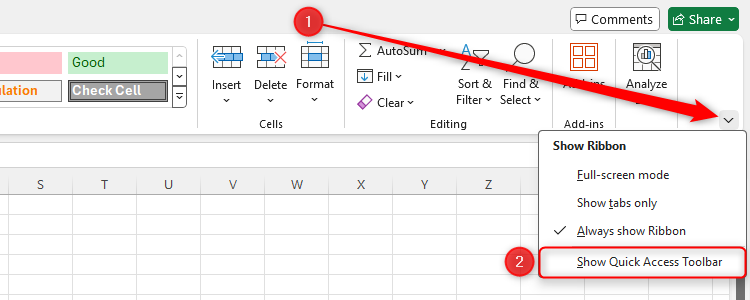
Sau đó, bạn sẽ thấy QAT xuất hiện bên cạnh logo Excel với một số nút, chẳng hạn như Tự động lưu và Lưu, là các tùy chọn mặc định.
Có nhiều cách khác nhau để tùy chỉnh những gì bạn thấy ở đây. Để xóa một nút khỏi QAT, hãy nhấp chuột phải vào biểu tượng tương ứng và chọn “Remove From Quick Access Toolbar”.
Để thêm nút, hãy nhấp vào mũi tên xuống “Customize Quick Access Toolbar” và chọn một trong các tùy chọn có sẵn trong menu đó hoặc nhấp vào “More Commands” để xem các hành động khác mà bạn có thể thêm.
Sau đó, bạn sẽ thấy QAT được cập nhật dựa trên các lựa chọn của mình.
Nếu bạn biết vị trí của lệnh thông qua các tab trên ribbon, bạn cũng có thể nhấp chuột phải vào biểu tượng lệnh để thêm lệnh đó vào QAT. Tương tự, nếu bạn thường xuyên sử dụng nhiều lệnh từ cùng một ribbon, bạn có thể thêm toàn bộ biểu tượng của ribbon vào QAT.
Tự động lưu
Tôi thấy việc có biểu tượng AutoSave trong QAT là rất cần thiết để đảm bảo tôi không bị mất công việc. Nếu nút bật/tắt AutoSave màu xanh lá cây, công việc của bạn sẽ được lưu và sao lưu lên đám mây OneDrive.
Tuy nhiên, nếu nút bật/tắt AutoSave có màu xám, công việc của bạn hiện không được đồng bộ hóa với đám mây và bạn có thể mất công việc nếu Excel gặp sự cố hoặc máy tính gặp trục trặc.
- Bạn chưa đăng nhập vào tài khoản Microsoft của mình.
- Bạn đang làm việc trên phiên bản Excel cũ (chẳng hạn như tệp Excel 97-2003), do đó bạn cần lưu sổ làm việc ở định dạng mới hơn.
- Có sự cố đồng bộ hóa OneDrive mà bạn cần giải quyết bên ngoài Excel bằng cách nhấp vào biểu tượng OneDrive trong Trung tâm thông báo (phía bên phải Thanh tác vụ).
Kiểm tra chính tả
Không giống như Microsoft Word, vốn có khả năng tự động đánh dấu lỗi chính tả và ngữ pháp, Excel sẽ không báo lỗi chính tả vì nó tập trung nhiều hơn vào số liệu và dữ liệu. Do đó, lỗi chính tả có thể bị bỏ qua, gây ảnh hưởng tiêu cực đến chức năng của bảng tính, chẳng hạn như khi bạn áp dụng hàm IF cho văn bản chứa lỗi. Ở mức cơ bản nhất, nếu bạn chia sẻ hoặc in bảng tính, bạn sẽ muốn nó không có lỗi chính tả.
Vì vậy, việc thêm biểu tượng Spelling vào QAT đóng vai trò như một lời nhắc nhở quan trọng để bạn kiểm tra lỗi trong bài làm của mình.
Dán đặc biệt
Vì Paste Special cho phép bạn thực hiện các hành động khác trong khi dán thông tin, chẳng hạn như xóa công thức hoặc đường viền nên đây là tùy chọn tiết kiệm thời gian thiết yếu trong QAT của bạn.
Định dạng có điều kiện – Conditional Formatting
Nếu bảng tính Excel của bạn không có Conditional Formatting, thì nó không thực sự là một bảng tính Excel đúng nghĩa. Cũng giống như mọi tài liệu Microsoft Word đều phải có định dạng, mọi bảng tính Microsoft Excel đều phải có Định dạng Có Điều kiện, đó là lý do tại sao biểu tượng Định dạng Có Điều kiện là một tính năng không thể thiếu của QAT.
Ngay cả khi bạn không có thời gian (hoặc không muốn!) thiết lập các quy tắc định dạng phức tạp dựa trên giá trị ô, việc sử dụng các tùy chọn Conditional Formatting được cài đặt sẵn cho phép bạn phân tích dữ liệu một cách nhanh chóng. Ví dụ: để áp dụng từng loại Conditional Formatting trong bốn loại cho các tập dữ liệu trong ảnh chụp màn hình bên dưới, tôi chỉ cần chọn mảng, nhấp vào biểu tượng Định dạng Có điều kiện trong QAT và chọn kiểu định dạng.
Việc có thể truy cập tức thì vào Định dạng có điều kiện có nghĩa là các hành động trên chỉ mất không quá năm giây, đó là lý do tại sao bạn cũng nên thêm chức năng này vào QAT của mình.
Đóng băng khung – Freeze Panes
Nếu bạn có một bảng tính lớn với nhiều hàng và cột dữ liệu, việc cố định các hàng và cột tiêu đề sẽ rất tiện lợi để chúng vẫn hiển thị khi bạn cuộn xuống hoặc cuộn ngang. Tôi luôn quên mất tùy chọn Freeze Panes nằm ở đâu, hình như nó nằm trong tab Home (vì nó rất tiện dụng) hoặc trong tab Data (vì nó giúp bạn đọc dữ liệu hiệu quả hơn), nhưng thực ra nó nằm trong tab View. Vì vậy, việc có tùy chọn này trong QAT đồng nghĩa với việc tôi không phải mất công tìm kiếm mỗi lần.
Trong ví dụ này, tôi muốn đóng băng hàng 1 và cột A và B.
Ngoài ra, hãy lưu ý cách bạn có thể ngay lập tức đóng băng hàng hoặc cột đầu tiên bằng biểu tượng QAT tiện dụng này. Sau khi đóng băng các hàng hoặc cột liên quan, nhấp lại vào biểu tượng Đóng băng Ngăn trong QAT để mở tùy chọn đóng băng.
Các nút Macro được cá nhân hóa
Macro của Microsoft 365 cho phép bạn thực hiện các hành động rất cụ thể chỉ bằng một cú nhấp chuột. Hơn nữa, Excel cho phép bạn thêm các nút macro được cá nhân hóa vào QAT, giúp việc thực hiện lệnh đó trở nên dễ dàng hơn bao giờ hết.
Sau khi ghi lại macro, hãy nhấp vào mũi tên xuống “Customize Quick Access Toolbar” và chọn “More Commands”.
Sau đó, trong cửa sổ Tùy chọn Excel, hãy nhấp vào mũi tên thả xuống “Choose Commands From” và nhấp vào “Macros”. Bây giờ, hãy chọn macro có liên quan và nhấp vào “Add”.
Khi hoàn tất, hãy nhấp vào “OK” và bạn sẽ thấy biểu tượng mới xuất hiện trong QAT của mình.
Bạn không thể sửa đổi các biểu tượng QAT cho các lệnh chuẩn, Excel chỉ cho phép bạn thay đổi các biểu tượng macro được cá nhân hóa.
Sắp xếp lại các biểu tượng trong QAT
Sau khi bạn đã thêm tất cả các nút liên quan vào QAT, hãy cân nhắc sắp xếp lại chúng để việc sử dụng dễ dàng hơn. Cá nhân tôi sẽ sắp xếp chúng theo tần suất sử dụng, nhưng bạn có thể chọn sắp xếp theo loại lệnh hoặc phân tách các biểu tượng tương tự.
Nhấp vào mũi tên hướng xuống bên cạnh QAT của bạn và nhấp vào “More Commands” để mở Tùy chọn Excel.
Sau đó, chọn một trong các biểu tượng đã có trong QAT của bạn và sử dụng các mũi tên để chọn thứ tự. Các biểu tượng ở đầu danh sách sẽ xuất hiện ở bên trái QAT của bạn, và các biểu tượng ở cuối danh sách sẽ xuất hiện ở bên phải.
Khi hoàn tất, hãy nhấp vào “OK”.
Theo mặc định, QAT nằm ngay đầu cửa sổ ứng dụng Microsoft 365 của bạn. Tuy nhiên, hãy cân nhắc di chuyển nó xuống cuối thanh Ribbon để dễ truy cập hơn và tăng tốc công việc hơn nữa.
Tổng kết
Vậy là tôi đã giới thiệu xong cho bạn 6 tính năng cần có trên Quick Access Toolbar của Microsoft Excel. Nếu gặp bất kỳ khó khăn nào trong quá trình thực hiện, bạn có thể liên hệ banquyenphanmem.com hoặc gọi điện thoại số 028.22443013 để được trợ giúp. Với các hướng dẫn trên, chúng tôi hy vọng bạn đã giải quyết được nhu cầu của mình một cách nhanh chóng và hiệu quả.